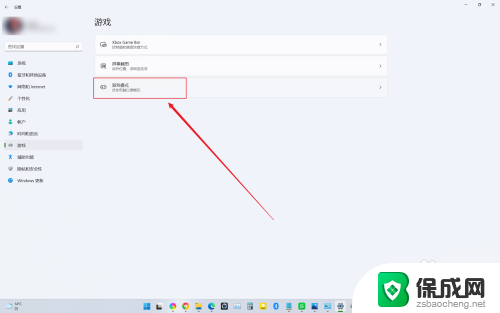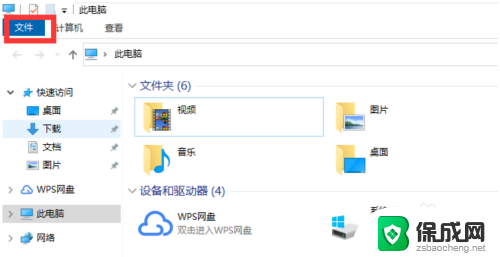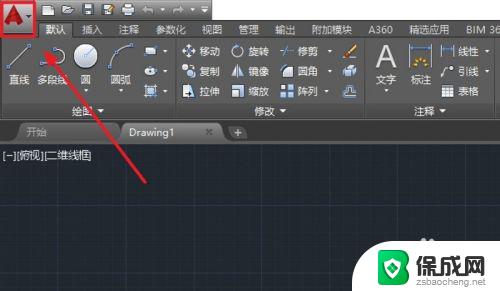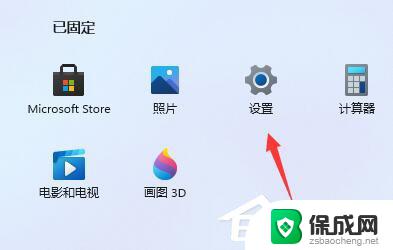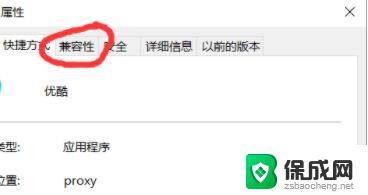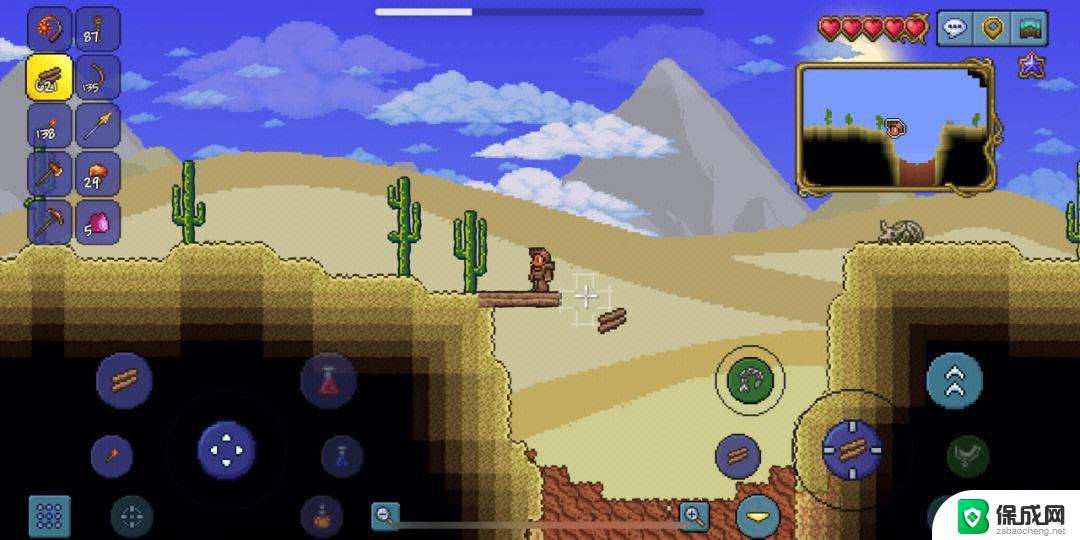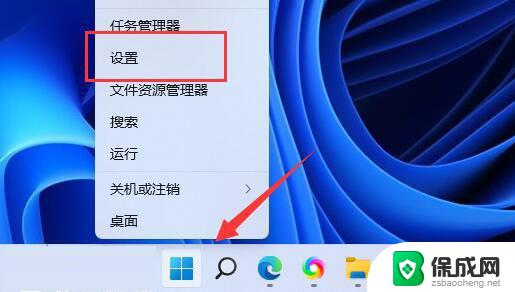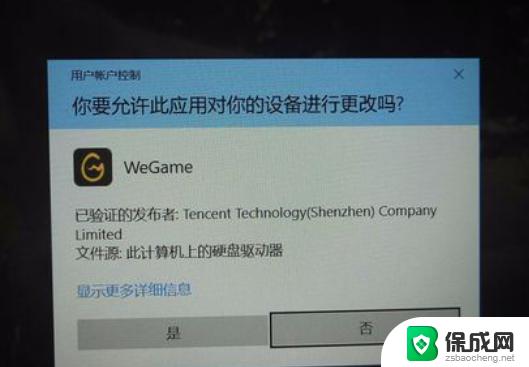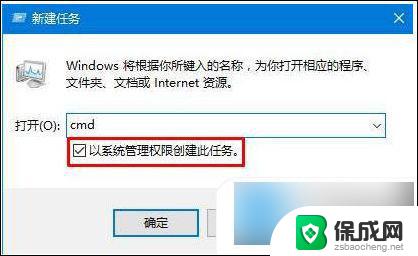windows11玩游戏卡顿 Win11打游戏经常卡顿怎么解决
随着Windows 11的推出,许多玩家都迫不及待地升级了操作系统,希望能够获得更好的游戏体验,一些玩家反映在Windows 11上玩游戏时经常会出现卡顿现象,影响了游戏的流畅度和体验。究竟是什么原因导致了Windows 11上玩游戏卡顿的问题呢?又该如何有效解决这一困扰呢?接下来我们将针对这一问题展开讨论。
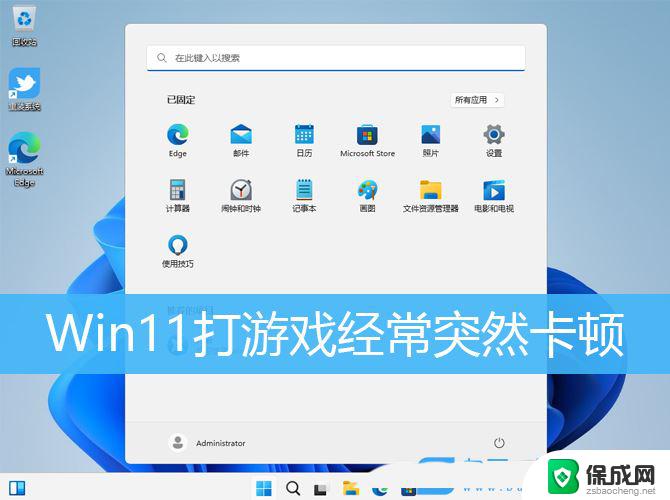
1、首先,按键盘上的【 Win + S 】组合键,或点击任务栏上的【搜索】图标,打开Windows搜索,输入【注册表】,然后点击【以管理员身份运行】注册表编辑器应用;
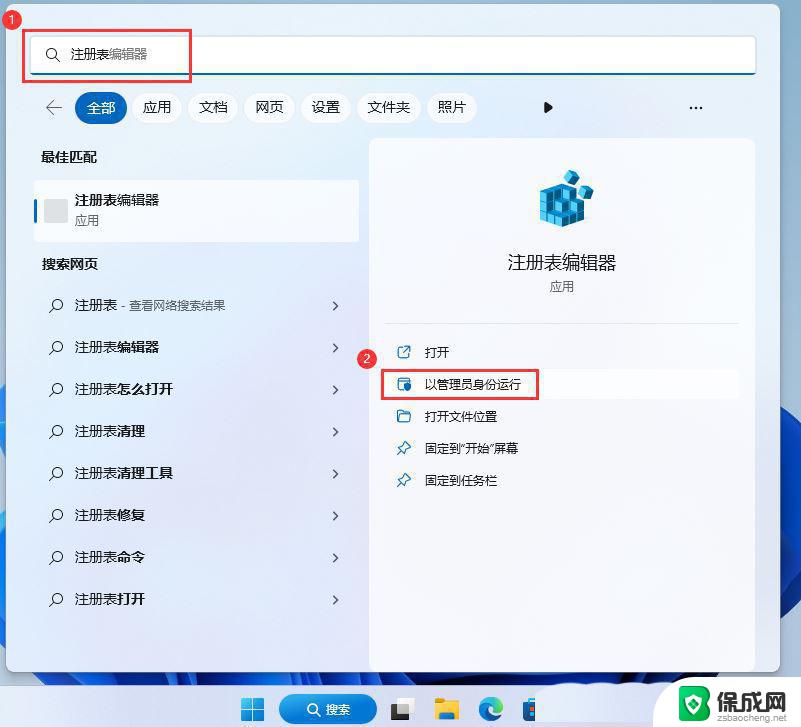
2、用户账户控制,你要允许此应用对你的设备进行更改吗?点击【是】;
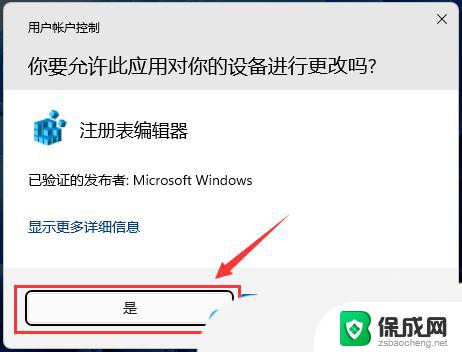
3、注册表编辑器窗口,依次展开到以下路径:HKEY_CURRENT_USER\System\GameConfigStore\GameDVR_Enabled
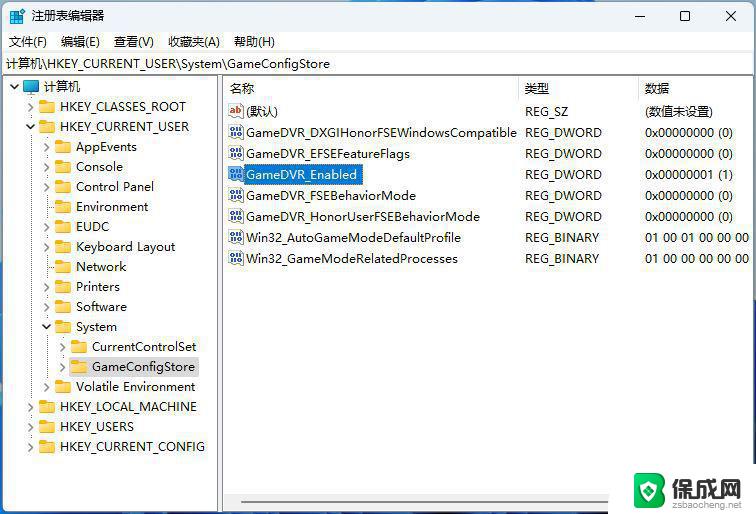
4、双击打开GameDVR_Enabled,编辑 DWORD (32 位)值窗口,将数值数据修改为【0】,关闭GameDVR;
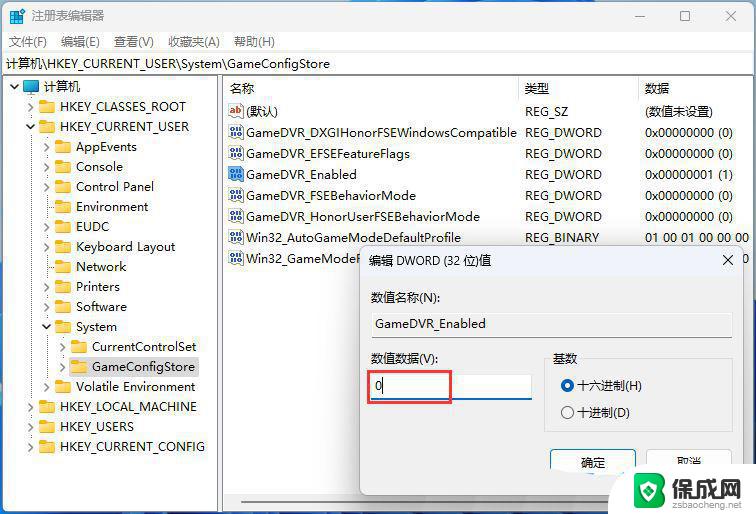
1、首先,按键盘上的【 Win + X 】组合键,或右键点击任务栏上的【Windows开始徽标】,在打开的右键菜单项中,选择【设置】;
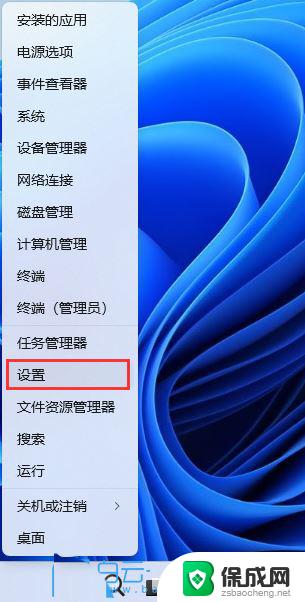
2、设置窗口,左侧边栏。点击【隐私和安全性】,右侧点击安全性下的【Windows 安全中心(适用于你的设备的防病毒、浏览器、防火墙和网络保护)】;
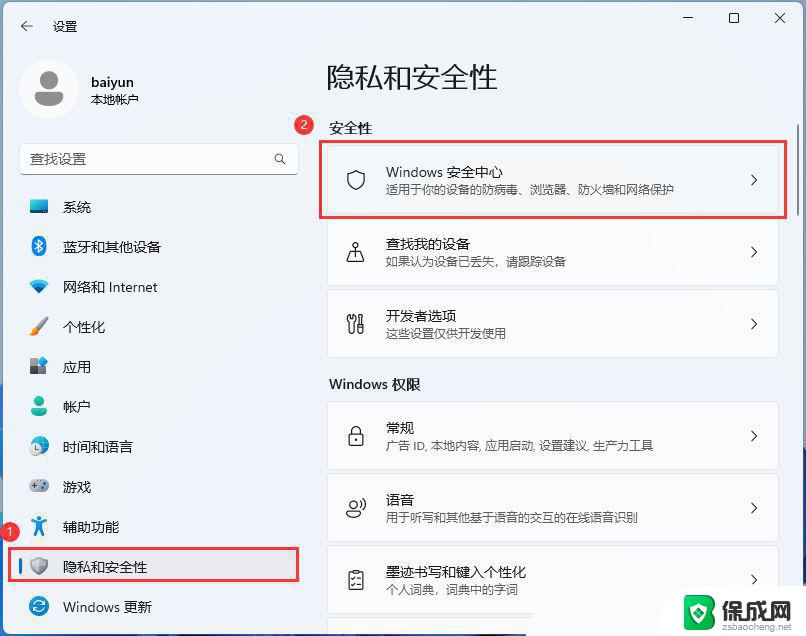
3、保护区域下,点击【设备安全性】;
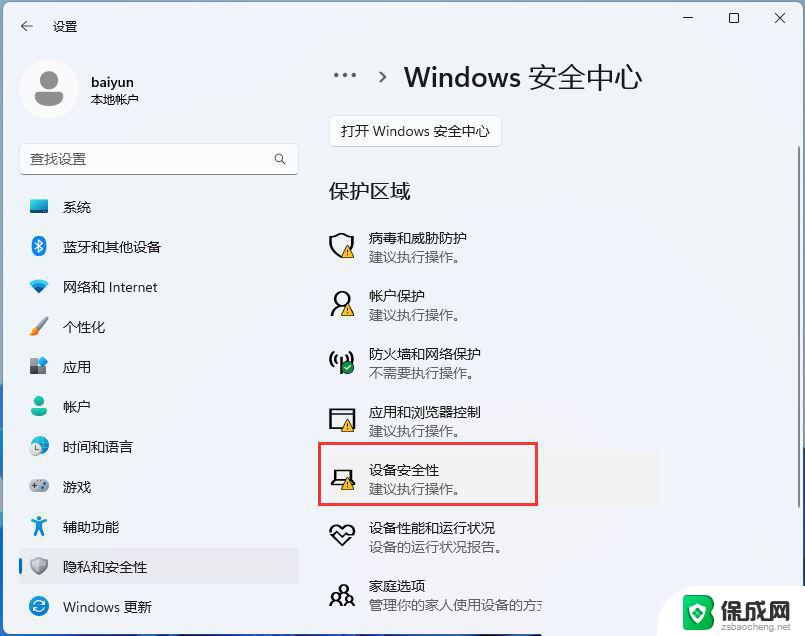
4、内核隔离下,滑动滑块,就可以将内存完整性关闭;
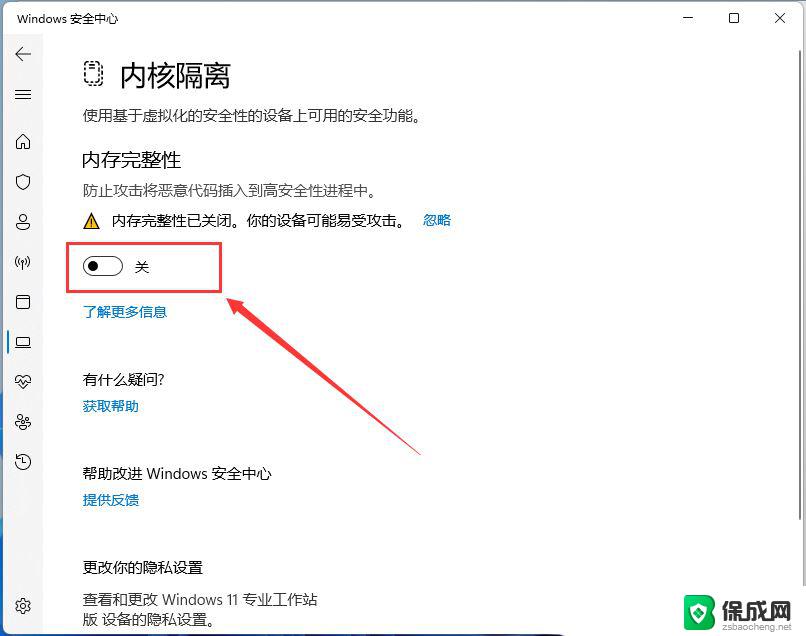
Win11打游戏卡死画面定格怎么办? Win11玩游戏卡顿的解决办法
以上是关于解决Windows 11游戏卡顿问题的全部内容,如果您需要,您可以按照以上步骤进行操作,希望这对您有所帮助。